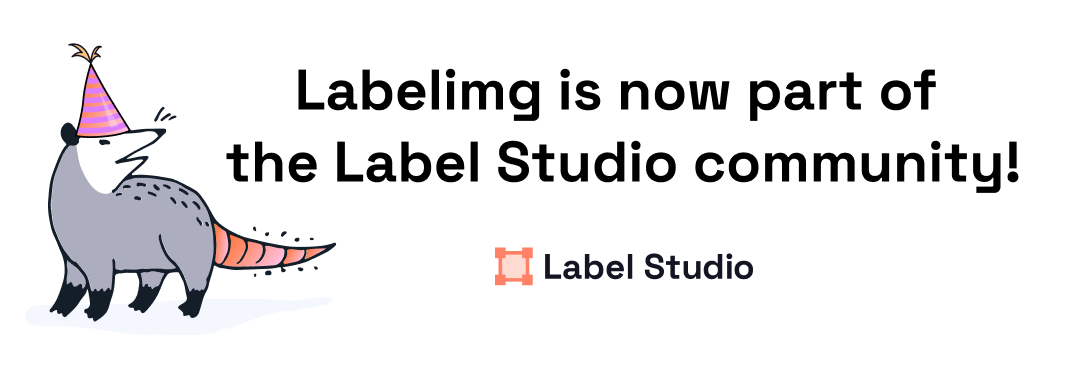
Labelimg, das von Tzutalin mit Hilfe von Dutzenden von Mitwirkenden erstellte populäre Image -Annotation -Tools, wird nicht mehr aktiv entwickelt und ist Teil der Label -Studio -Community geworden. In Label Studio, dem flexibelsten Open-Source-Datenkennzeichnungswerkzeug für Bilder, Text, Hypertext, Audio-, Video- und Zeitreihendaten. Installieren Sie Label Studio und treten Sie der Slack -Community bei, um loszulegen.
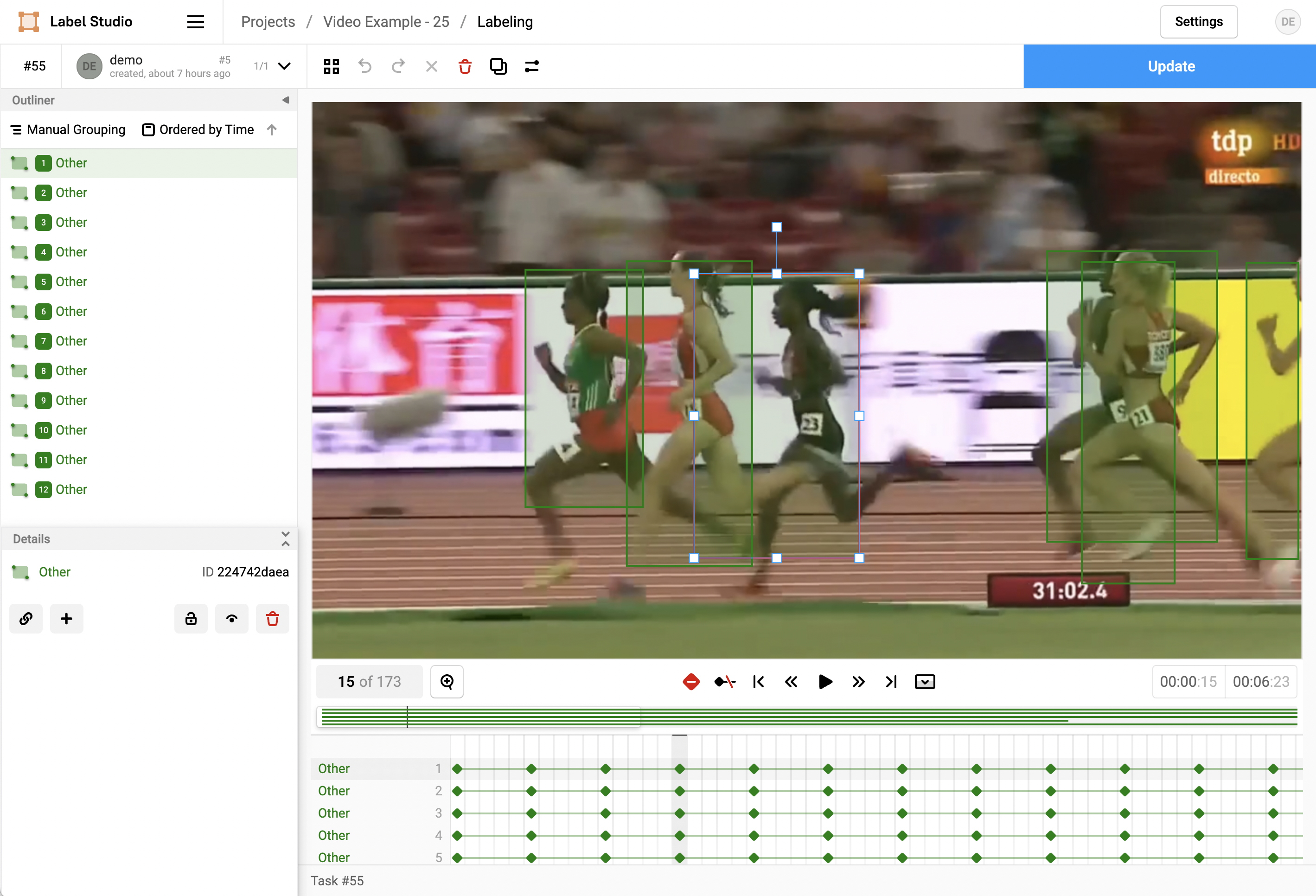
LabelImg ist ein grafisches Bild -Annotation -Tool.
Es ist in Python geschrieben und verwendet QT für seine grafische Schnittstelle.
Annotationen werden als XML -Dateien im Pascal -VOC -Format gespeichert, dem von ImageNet verwendeten Format. Außerdem unterstützt es auch Yolo- und Createml -Formate.
Sehen Sie sich ein Demo -Video an
Dies ist die einfachste (One-Command-) Installationsmethode für moderne Linux-Verteilungen wie Ubuntu und Fedora.
pip3 install labelImg
labelImg
labelImg [IMAGE_PATH] [PRE-DEFINED CLASS FILE]Linux/Ubuntu/Mac benötigt mindestens Python 2.6 und wurde mit PYQT 4.8 getestet. Python 3 oder höher und PYQT5 werden jedoch dringend empfohlen.
Python 3 + qt5
sudo apt-get install pyqt5-dev-tools
sudo pip3 install -r requirements/requirements-linux-python3.txt
make qt5py3
python3 labelImg.py
python3 labelImg.py [IMAGE_PATH] [PRE-DEFINED CLASS FILE]Python 3 + qt5
brew install qt # Install qt-5.x.x by Homebrew
brew install libxml2
or using pip
pip3 install pyqt5 lxml # Install qt and lxml by pip
make qt5py3
python3 labelImg.py
python3 labelImg.py [IMAGE_PATH] [PRE-DEFINED CLASS FILE]Python 3 Virtualenv (empfohlen)
Virtualenv kann viele der QT / Python -Versionsprobleme vermeiden
brew install python3
pip3 install pipenv
pipenv run pip install pyqt5==5.15.2 lxml
pipenv run make qt5py3
pipenv run python3 labelImg.py
[Optional] rm -rf build dist ; pipenv run python setup.py py2app -A ; mv " dist/labelImg.app " /ApplicationsHinweis: Der letzte Befehl gibt Ihnen eine schöne .App -Datei mit einem neuen SVG -Symbol in Ihrem /Anwendungsordner. Sie können das Skript verwenden: Build-Tools/Build-for-Macos.sh
Installieren Sie Python, PYQT5 und installieren Sie LXML.
Öffnen Sie CMD und gehen Sie zum Labelimg -Verzeichnis
pyrcc4 -o libs/resources.py resources.qrc
For pyqt5, pyrcc5 -o libs/resources.py resources.qrc
python labelImg.py
python labelImg.py [IMAGE_PATH] [PRE-DEFINED CLASS FILE]Wenn Sie es in eine separate EXE -Datei verpacken möchten
Install pyinstaller and execute:
pip install pyinstaller
pyinstaller --hidden-import=pyqt5 --hidden-import=lxml -F -n " labelImg " -c labelImg.py -p ./libs -p ./Laden Sie Anaconda herunter und installieren Sie sie (Python 3+)
Öffnen Sie die Anaconda -Eingabeaufforderung und gehen Sie zum Labelimg -Verzeichnis
conda install pyqt=5
conda install -c anaconda lxml
pyrcc5 -o libs/resources.py resources.qrc
python labelImg.py
python labelImg.py [IMAGE_PATH] [PRE-DEFINED CLASS FILE]docker run -it
--user $( id -u )
-e DISPLAY=unix $DISPLAY
--workdir= $( pwd )
--volume= " /home/ $USER :/home/ $USER "
--volume= " /etc/group:/etc/group:ro "
--volume= " /etc/passwd:/etc/passwd:ro "
--volume= " /etc/shadow:/etc/shadow:ro "
--volume= " /etc/sudoers.d:/etc/sudoers.d:ro "
-v /tmp/.X11-unix:/tmp/.X11-unix
tzutalin/py2qt4
make qt4py2 ; ./labelImg.pySie können das Bild ziehen, das alle installierten und erforderlichen Abhängigkeiten enthält. Sehen Sie sich ein Demo -Video an
Die Annotation wird in dem angegebenen Ordner gespeichert.
Sie können sich auf die folgenden Hotkeys verweisen, um Ihren Workflow zu beschleunigen.
data/predefined_classes.txt definieren Sie die Liste der Klassen, die für Ihr Training verwendet werden.Eine TXT -Datei des Yolo -Formats wird im selben Ordner wie Ihr Bild mit demselben Namen gespeichert. Eine Datei namens "classes.txt" wird auch in diesem Ordner gespeichert. "classes.txt" definiert die Liste der Klassennamen, auf die sich Ihr Yolo -Etikett bezieht.
Notiz:
Sie können die data/Precodedefined_classes.txt bearbeiten, um vordefinierte Klassen zu laden
(Wählen Sie in der Ansicht den Modus der Anzeige der Etiketten, um Lablels anzeigen/auszublenden).
| Strg + u | Laden Sie alle Bilder aus einem Verzeichnis |
| Strg + r | Ändern Sie die Standardannotationsziel -DIR |
| Strg + s | Speichern |
| Strg + d | Kopieren Sie das aktuelle Etikett und das RECT -Box |
| Strg + Verschiebung + D. | Löschen Sie das aktuelle Bild |
| Raum | Markieren Sie das aktuelle Bild wie verifiziert |
| w | Erstellen Sie eine RECT -Box |
| D | Nächstes Bild |
| A | Vorheriges Bild |
| del | Löschen Sie das ausgewählte Rechtekasten |
| Strg ++ | Zoomen |
| Strg-- | Zoomen |
| ↑ → ↓ ← | Tastaturpfeile zum Verschieben der ausgewählten Rechtekasten |
Bild überprüfen:
Beim Drücken von Speicherplatz kann der Benutzer das Bild wie verifiziert markieren, es wird ein grüner Hintergrund angezeigt. Dies wird verwendet, wenn ein Datensatz automatisch erstellt wird. Der Benutzer kann sie dann durch alle Bilder durchführen und anstatt sie zu kennzeichnen.
Schwierig:
Das schwierige Feld ist auf 1 festgelegt, dass das Objekt als "schwierig" kommentiert wurde, beispielsweise ein Objekt, das eindeutig sichtbar, aber schwierig zu erkennen ist, ohne den Kontext zu verwenden. Nach Ihrer Implementierung des tiefen neuronalen Netzwerks können Sie schwierige Objekte während des Trainings einbeziehen oder ausschließen.
Falls es Probleme beim Laden der Klassen gibt, können Sie entweder:
Senden Sie eine Pull -Anfrage
Kostenlose Software: MIT -Lizenz
Zitat: Tzutalin. Labelimg. Git Code (2015). https://github.com/tzutalin/labelimg